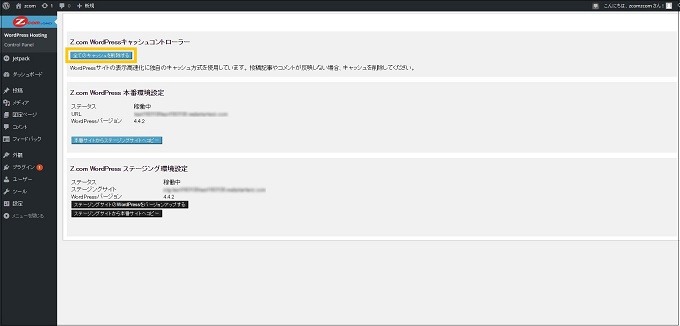このページでは、Z.com WordPressのキャッシュ機能についてご説明します。
Z.com WordPressオリジナルのキャッシュ設定機能は、コントロールパネルからON/OFFが可能です。
キャッシュが残っていることにより、サイト編集時に変更内容が反映されない場合には、WordPress管理画面から簡単にキャッシュクリアすることができます。
※キャッシュ設定機能をOFFにするとサイト表示が遅くなる為、通常はONの状態でのご使用をおすすめいたします。
※キャッシュ設定機能は本番環境に対してのみ有効です。 以下の手順に沿ってキャッシュの設定を行ってください。
1. キャッシュ機能を使用・停止(ON/OFF設定)する場合
1-1. Z.com管理画面にて、上部ナビゲーションの[WordPress]をクリックし、WordPressの詳細情報画面に移動します。
※Z.com管理画面へのログイン方法はこちらをご覧ください。
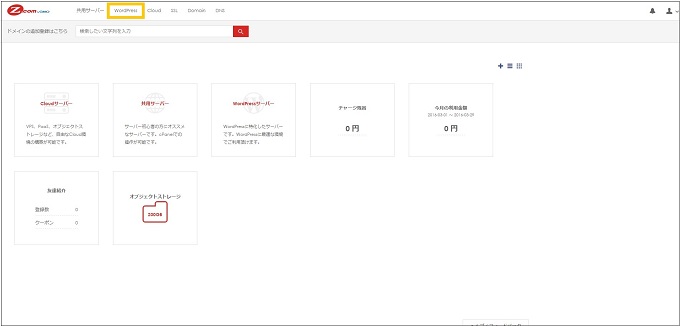
1-2. WordPressサーバーリストが表示されます。
編集対象となるWordPressサーバーのネームタグをクリックします。
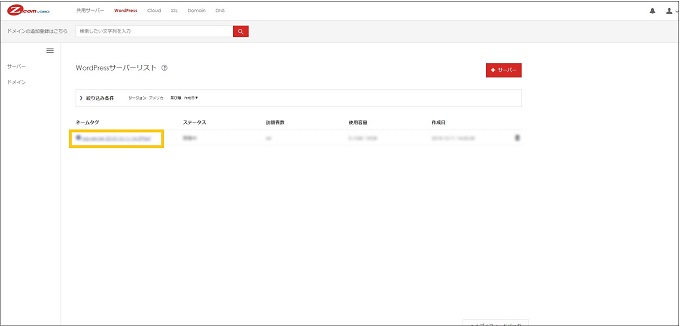
1-3. サーバーに追加したWordPressリストが表示されます。
※「デフォルト」と表示されたWordPressは削除できません。
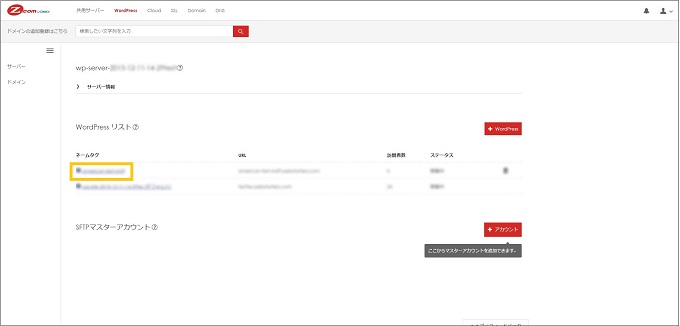
1-4. 操作したいWordPressのネームタグをクリックすると、対象となるWordPressの詳細情報画面に遷移します。
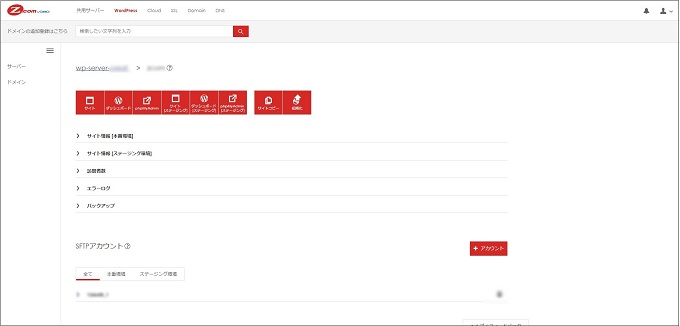
1-5. 操作メニューの「ダッシュボード[本番環境]」をクリックします。
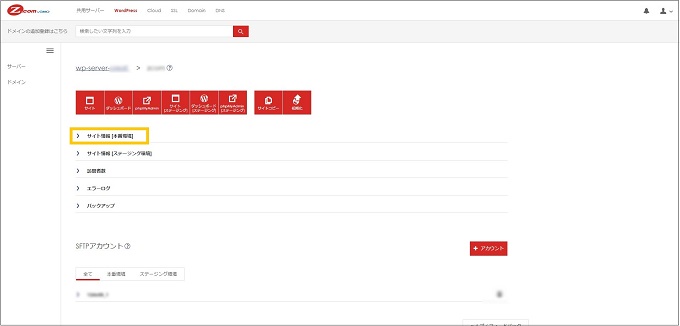
1-6. 操作メニューの「キャッシュ機能」で[ON]または[OFF]を選択して設定します。
※通常はONの状態となります。 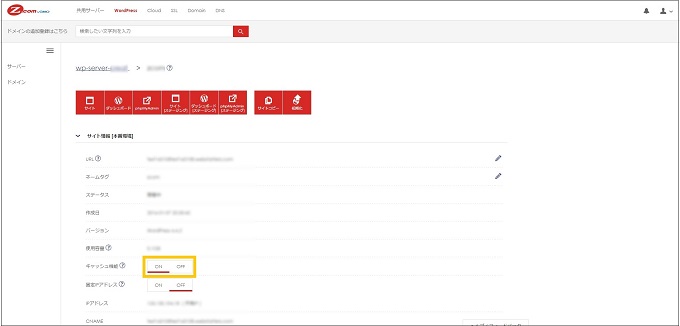
2. キャッシュの削除方法
2-1. WordPress管理画面へログインし、「Z.com by GMO」ロゴをクリックします。
※Z.com管理画面へのログイン方法およびWordPress管理画面へのログイン方法はこちらをご覧ください。
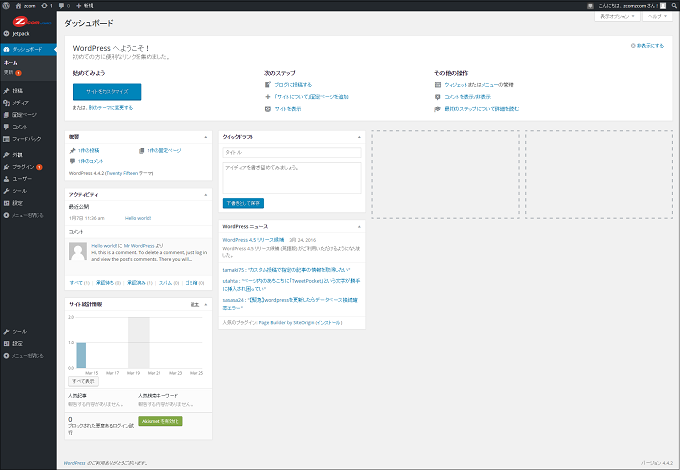
2-2. 「Z.com WordPressキャッシュコントローラー」の[全てのキャッシュを削除する]をクリックするとキャッシュを削除できます。